Bir Word belgesinde birden fazla sayıyı hızlıca İngiliz veya Çince para birimine dönüştürün.
Kutools for Word
Bazen, bir Word belgesinde sayıları İngilizce veya Çince para birimi kelimeleri olarak yazmanız gerekebilir. Normalde, bu sayıları tek tek yazarak yazabilirsiniz. Ancak bu makalede, size kolay bir araç olan Kutools for Word'u tanıtacağım. Faydalı araçlarıyla -- Sayıları İngiliz Para Birimine Dönüştür ve Sayıları Çin Para Birimine Dönüştür özellikleri ile bir Word dosyasındaki sayıları hızlıca İngilizce veya Çince kelimelere dönüştürebilirsiniz.
Word belgesinde birden fazla sayıyı İngiliz para birimi kelimelerine dönüştürme
Word belgesinde birden fazla sayıyı Çin para birimi kelimelerine dönüştürme
Word İçin Önerilen Verimlilik Araçları
Kutools for Word: AI 🤖 ile entegre, 100 den fazla gelişmiş özellik sayesinde belge işleme sürenizi %50 tasarruf edin.Ücretsiz İndirme
Office Tab: Word (ve diğer Office araçlarına) tarayıcı benzeri sekmeler getirir, çoklu belge gezintisini basitleştirir.Ücretsiz İndirme
Word belgesinde birden fazla sayıyı İngiliz para birimi kelimelerine dönüştürme
Sayıları İngiliz para birimi kelimelerine çevirmek için lütfen şu adımları izleyin:
1. Yazmak istediğiniz sayıları içeren içeriği seçin.
2. Ardından Kutools > Ekle > Sayıları İngiliz Para Birimine Dönüştür'e tıklayın, ekran görüntüsüne bakın:
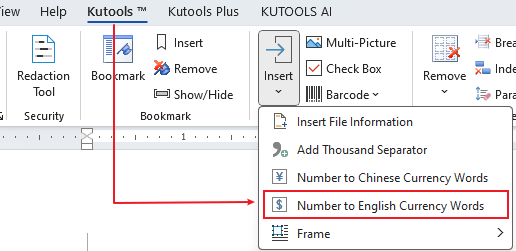
3. Ve ardından, tüm seçili sayılar İngilizce kelimelere dönüştürülmüştür, ekran görüntüsüne bakın:
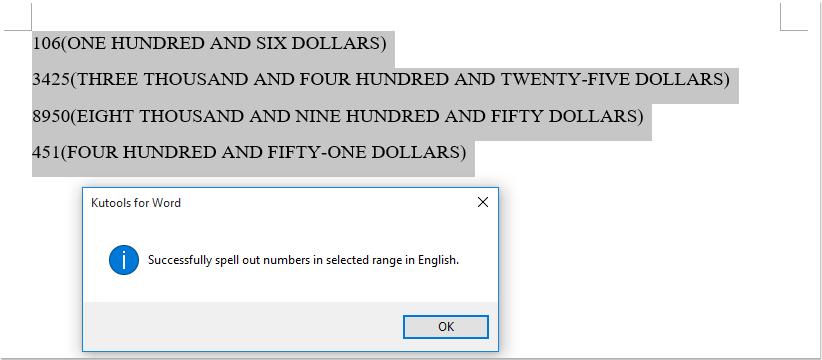
4. Sonra, istem kutusunu kapatmak için Tamam düğmesine tıklayın.
Word belgesinde birden fazla sayıyı Çin para birimi kelimelerine dönüştürme
Birden fazla sayıyı Çin para birimi kelimelerine dönüştürmek için bu özelliği de uygulayabilirsiniz, lütfen şu adımları izleyin:
1. Yazmak istediğiniz sayıları içeren içeriği seçin.
2. Ardından Kutools > Ekle > Sayıları Çin Para Birimine Dönüştür'e tıklayın, ekran görüntüsüne bakın:
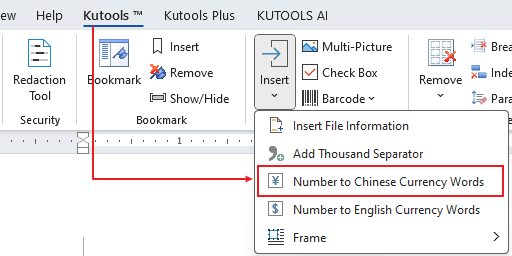
3. Ve seçilen sayılar aşağıdaki ekran görüntüsünde gösterildiği gibi Çince kelimelere dönüştürülmüştür:
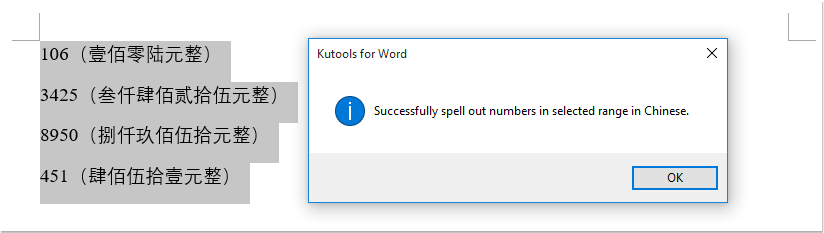
4. Sonra, bu istem kutusunu kapatmak için Tamam düğmesine tıklayın.
Notlar:
1. Bu araç aynı zamanda tüm Word belgesine de uygulanabilir. Dönüştürmek istediğiniz Word belgesine tıklayın ve herhangi bir sayı seçmeden yukarıdaki özellikleri uygulayın, ardından açılan diyalogda Evet'e tıklayın, böylece belgedeki tüm sayılar yazılmış olacaktır.
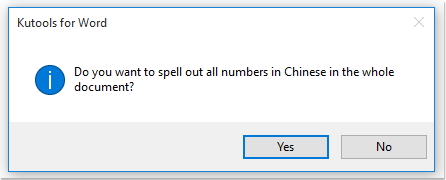
2. Belgede ondalık sayılar varsa, doğru şekilde yazılmayacaktır.
Demo: Bir Word belgesinde birden fazla sayıyı İngiliz veya Çin para birimine dönüştürme
En İyi Ofis Verimlilik Araçları
Kutools for Word - Word Deneyiminizi 100’den Fazla Olağanüstü Özellik ile Yükseltin!
🤖 Kutools AI Features: Yapay Zeka Asistanı / Gerçek Zamanlı Asistan / Süper Parlat (Biçimi Koru) / Süper Çeviri (Biçimi Koru) / AI Redaksiyon / Yapay Zeka Düzeltme...
📘 Belge Hakimiyeti: Sayfaları Böl / Belgeleri Birleştir / Seçimi Farklı Formatlarda Dışa Aktar (PDF/TXT/DOC/HTML...) / Toplu PDF'ye Dönüştür...
✏ İçerik Düzenleme: Birden Fazla Dosyada Toplu Bul ve Değiştir / Tüm Resimleri Yeniden Boyutlandır / Tablo Satırlarını ve Sütunlarını Çevir / Tabloyu Metne Dönüştür...
🧹 Zahmetsiz Temizlik: Fazla Boşlukları, Bölüm Sonlarını, Metin Kutularını, Bağlantıları Kolayca Temizle / Daha fazla kaldırma aracı için Kaldır grubuna göz atın...
➕ Yaratıcı Eklemler: Binlik Ayırıcıları Ekle / Onay Kutuları / Radyo Düğmeleri / QR Kodu / Barkod / Çoklu Resimler Ekle / Daha fazlası için Ekle grubunu keşfedin...
🔍 Hassas Seçimler: Belirli Sayfaları, Tabloları, Şekilleri, Başlık Paragraflarını Nokta Atışıyla Seçin / Gelişmiş gezinme için daha fazla Seç özelliğini keşfedin...
⭐ Yıldız Geliştirmeleri: Herhangi Bir Konuma Hızla Git / Tekrarlayan Metni Otomatik Olarak Ekle / Belge Pencereleri Arasında Geçiş Yap /11 Dönüştürme Aracı...

En İyi Ofis Verimlilik Araçları
Kutools for Word - Word için 100+ Araç
- 🤖 Kutools AI Features: Yapay Zeka Asistanı / Gerçek Zamanlı Asistan / Süper Parlat / Süper Çeviri / AI Redaksiyon / Yapay Zeka Düzeltme
- 📘 Belge Hakimiyeti: Sayfaları Böl / Belgeleri Birleştir / Toplu PDF'ye Dönüştür
- ✏ İçerik Düzenleme: Toplu Bul ve Değiştir / Tüm Resimleri Yeniden Boyutlandır
- 🧹 Zahmetsiz Temizlik: Fazla Boşlukları Kaldır / Bölüm Sonlarını Kaldır
- ➕ Yaratıcı Eklemler: Binlik Ayırıcıları Ekle / Onay Kutuları Ekle / QR Kodları Oluştur